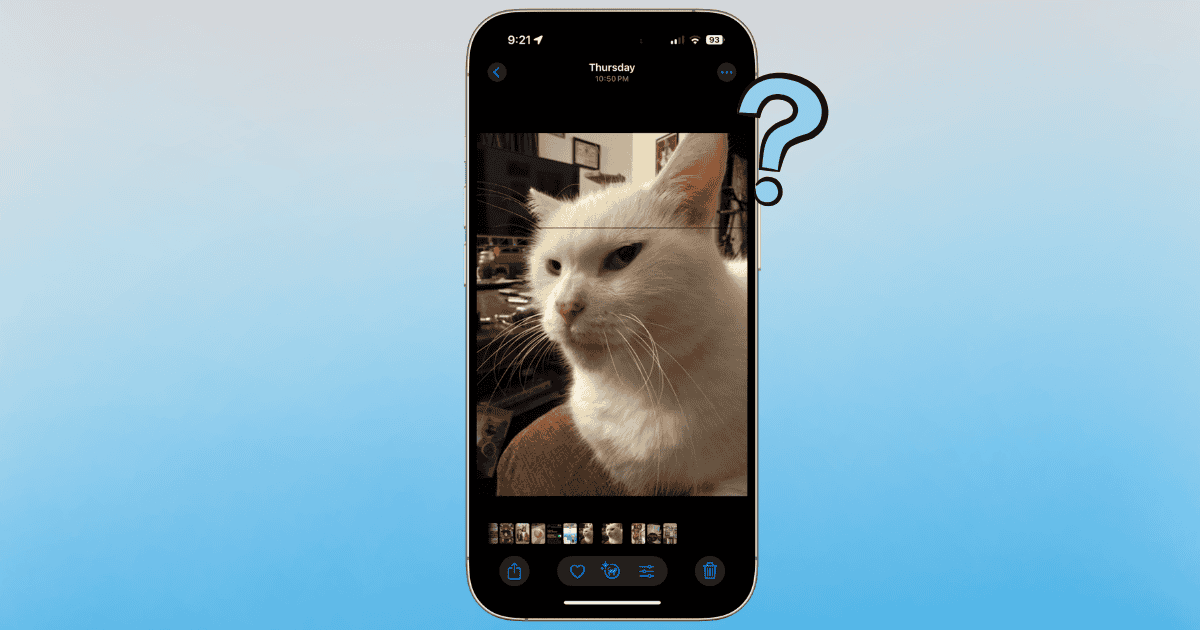¿Están apareciendo líneas horizontales negras en tus fotos después de actualizar a iOS 18.1? No estás solo, pero desafortunadamente, tus opciones pueden ser limitadas. Aunque muchos están informando sobre el problema, parece que la mejor solución será esperar hasta que esté disponible una actualización. Sin embargo, eso no significa que no haya un par de cosas que puedas intentar. Sigue leyendo para aprender más.
Cómo arreglar la línea negra horizontal en la aplicación de fotos después de actualizar a iOS 18.1
Curiosamente, parece que los modelos de iPhone más antiguos están experimentando el problema con más frecuencia. Afortunadamente, este problema realmente no afecta tus fotos, así que no pienses que hay algo mal con las imágenes de tu dispositivo. Veamos algunas soluciones.
1. Realiza un reinicio forzado
Según un usuario en Reddit, realizar un reinicio forzado funcionó. Sin embargo, debo advertir que solo un usuario informó que esto funcionó para ellos, por lo que esta puede no ser la mejor solución para todos. De todas formas, no daña tu dispositivo y solo toma un minuto completarlo, así que vale la pena intentarlo.
Tiempo necesario: 2 minutos
Para realizar un reinicio forzado, simplemente sigue estos pasos:
Primero, presiona y suelta rápidamente el botón de Subir volumen.
Presiona y suelta rápidamente el botón de Bajar volumen.
Mantén presionado el Botón lateral hasta que aparezca el logotipo de Apple.
2. Verifica si hay una actualización de software
Desafortunadamente, varios miembros de la Comunidad de Apple simplemente están recibiendo la indicación de esperar una actualización de software. Para empeorar las cosas, iOS 18.1.1 no soluciona este problema, por lo que necesitarás iOS 18.2. Sin embargo, si estás usando iOS 18.1, aún debes actualizar a iOS 18.1.1.
Afortunadamente, verificar si hay una actualización es bastante fácil.
Navega a Configuración.
Toca General.
Selecciona Actualización de software. Sigue las instrucciones en pantalla si hay una disponible.
3. Restaura desde una copia de seguridad anterior
Si realmente detestas ver una línea horizontal en tus fotos, una de tus últimas opciones es restaurar tu iPhone desde una copia de seguridad anterior antes de hacer el salto a iOS 18.1. Si haces copias de seguridad en tu Mac o PC, el proceso es tan fácil como seleccionar Restaurar copia de seguridad en una ventana de Finder o iTunes mientras tu iPhone está conectado a tu máquina.
Personalmente, no creo que necesites hacer esto, y lo desaconsejaría. No creo que debas utilizar una versión anterior de iOS en primer lugar, y especialmente no creo que debas usar una versión más antigua por un simple error. Sin embargo, algunas personas pueden realmente despreciar que aparezcan líneas en sus fotos, por lo que puedes consultar nuestra guía completa aquí sobre cómo restaurar tu iPhone sin un Mac o PC.
También puedes ponerte en contacto con Apple Support sobre tu problema a través de la aplicación de Soporte de Apple o su sitio web.